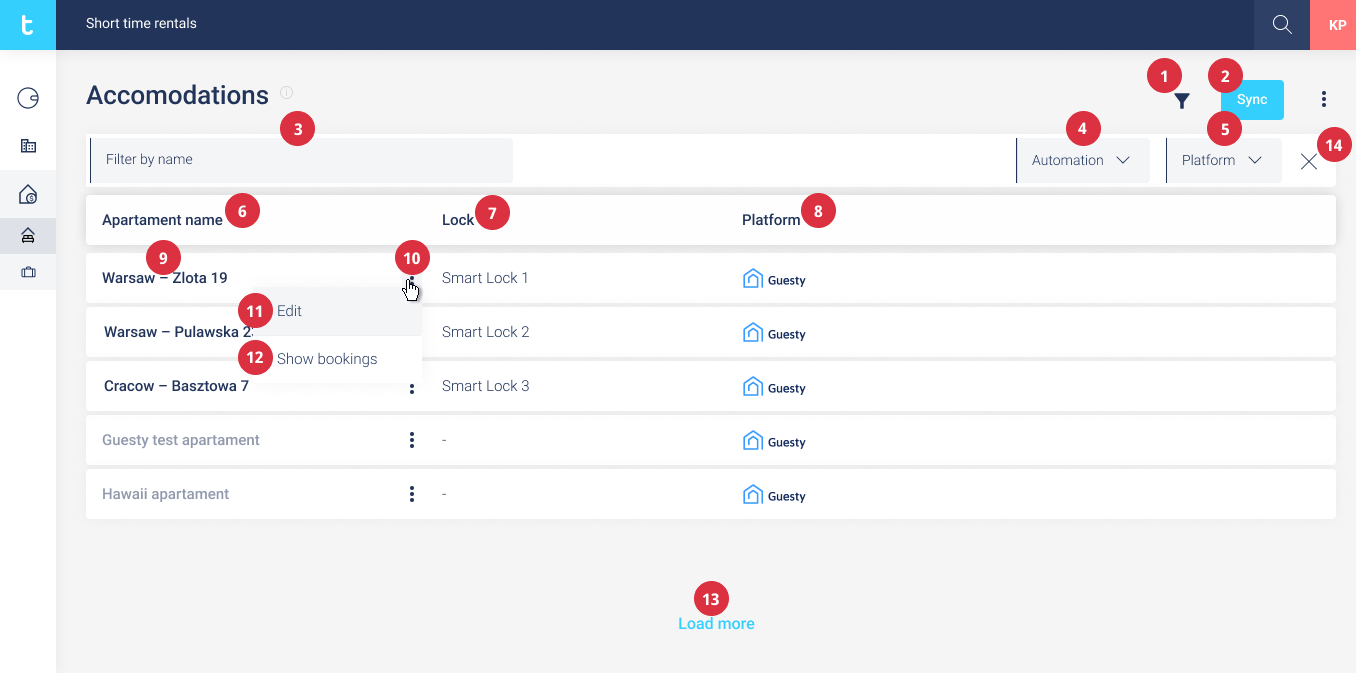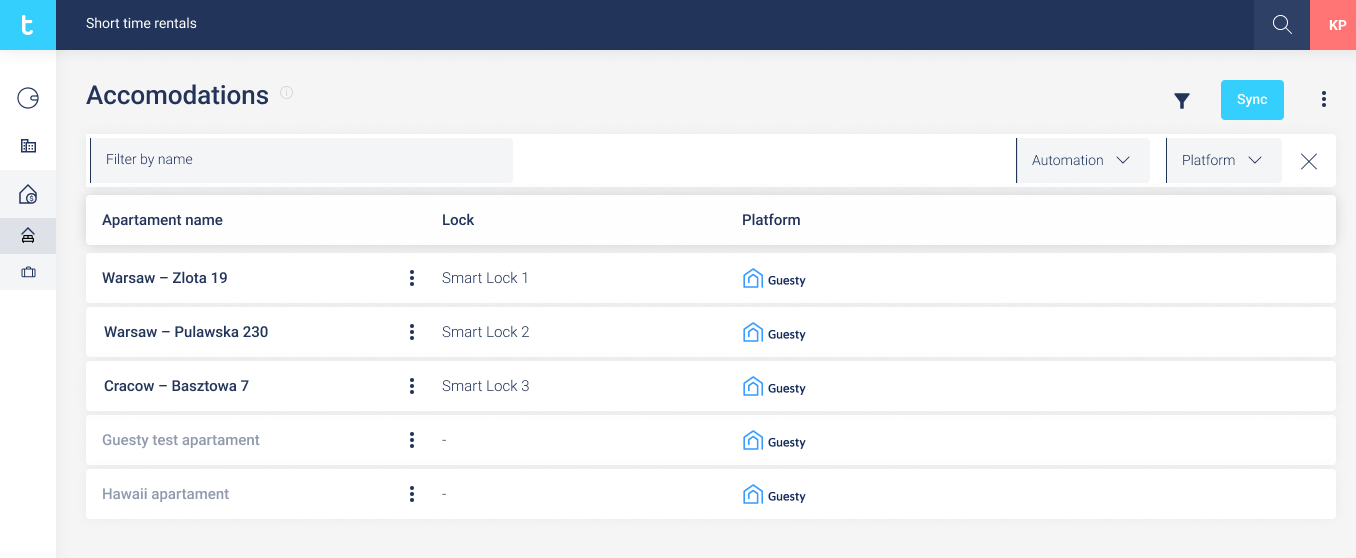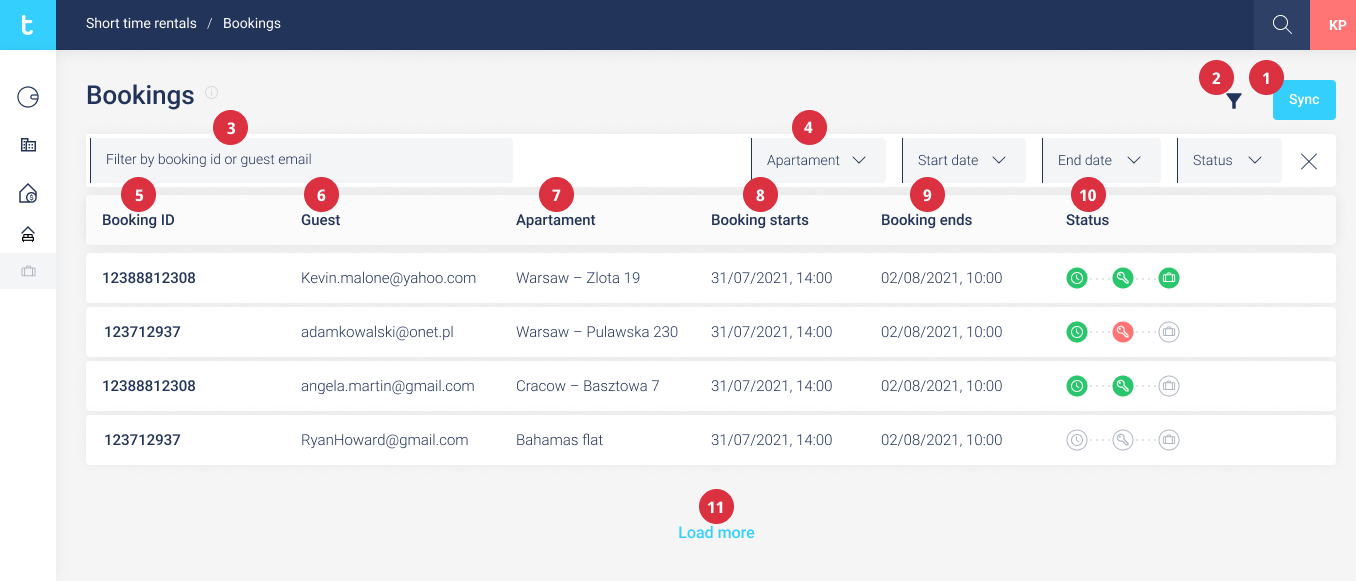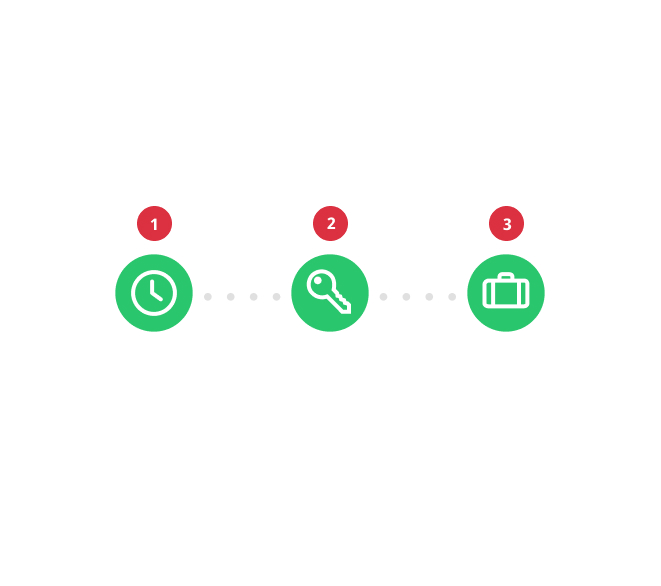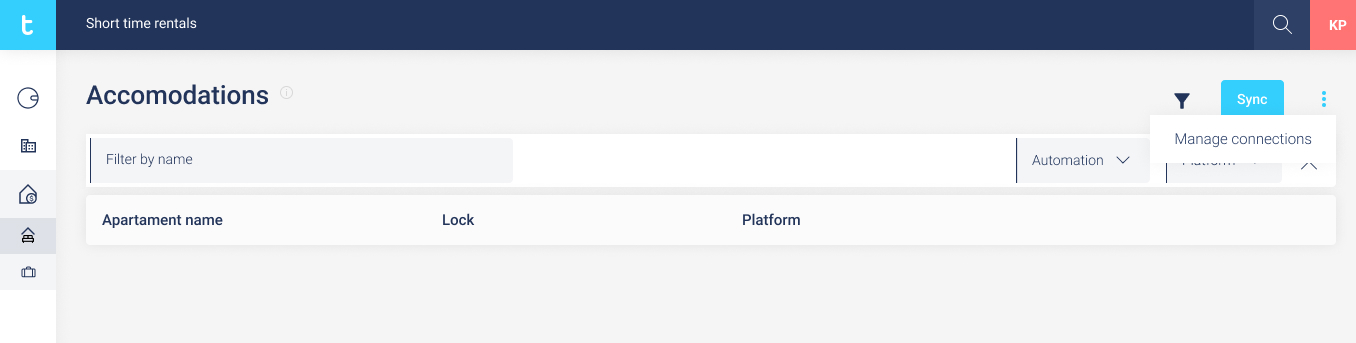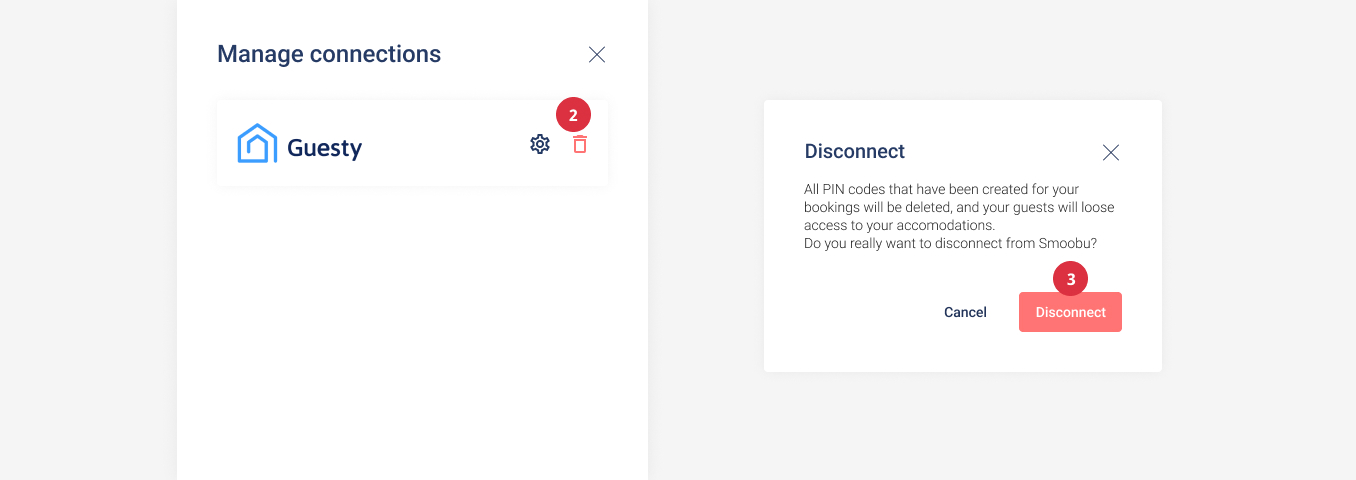Guesty
Pierwszym krokiem do integracji Tedee z Guesty jest połączenie obu kont. Jest to konieczne, ponieważ portal Tedee będzie automatycznie zarządzał dostępem do inteligentnego zamka na podstawie informacji dostarczonych przez platformę wynajmu krótkoterminowego.
Przed integracją platform w portalu Tedee, użytkownik musi wygenerować dane uwierzytelniające klienta – Client ID i Client Secret – w portalu Guesty.
Zaloguj się na swoje konto Guesty
W górnym menu kliknij opcję Integracje.
Z rozwijanego menu wybierz opcję Open API.
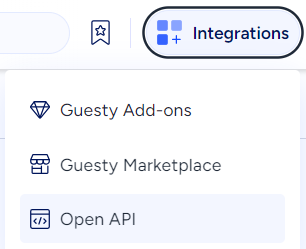
Kliknij przycisk Nowa aplikacja w prawym górnym rogu ekranu.
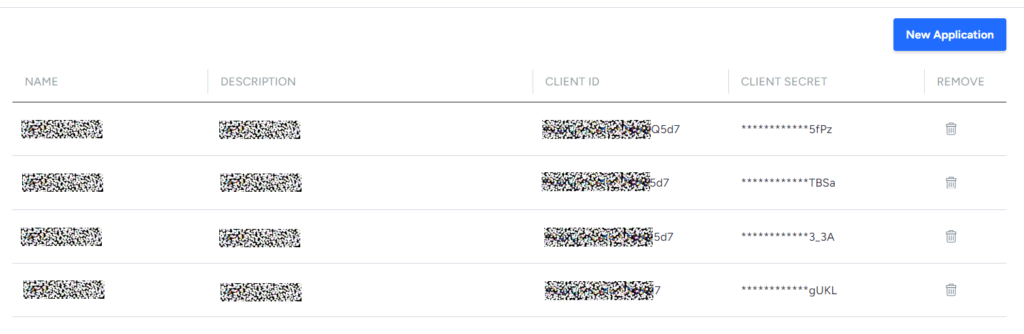
W sekcji Nowa aplikacja wypełnij wymagane pola, które pozwolą Ci zidentyfikować integrację w przyszłości.
Następnie kliknij przycisk Zapisz w prawym górnym rogu.
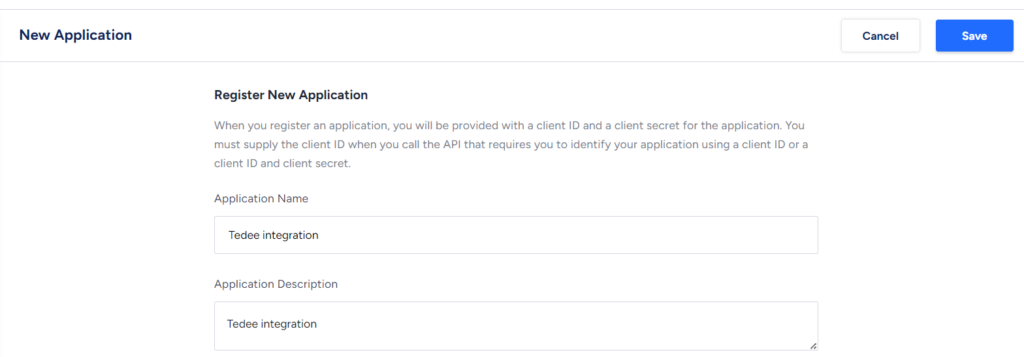
W wyskakującym oknie wprowadź hasło, aby potwierdzić akcję.
Otrzymasz dwa dane uwierzytelniające, które pozwolą Ci zintegrować Twoje konta Guesty i Tedee: Client ID i Client Secret. Skopiuj je do bezpiecznej lokalizacji, takiej jak notatnik na komputerze.
Uwaga: Nie będzie można ponownie wyświetlić tych poświadczeń. W przypadku ich utraty należy wygenerować nowe kody, powtarzając powyższe kroki.
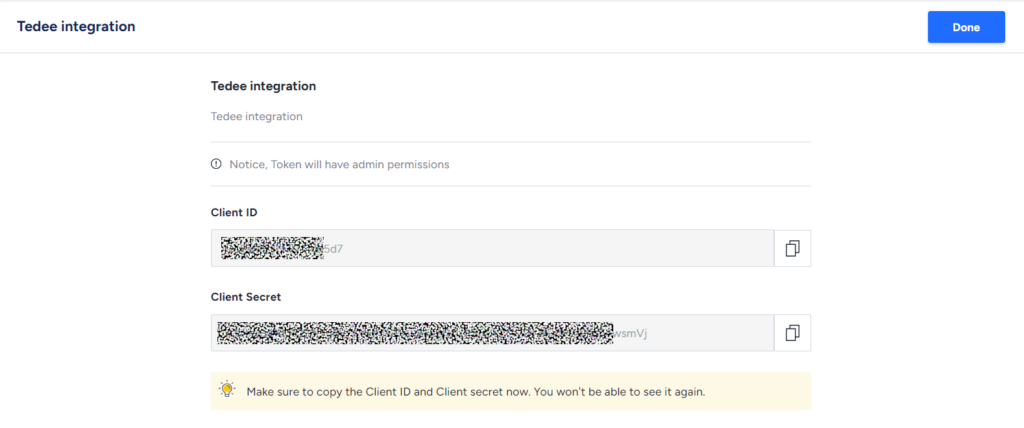
Zaloguj się do portalu Tedee pod adresem https://portal.tedee.com.
Wybierz zakładkę Połącz z usługą rezerwacji z menu na lewym pasku bocznym.
Kliknij przycisk Połącz obok integracji Guesty.
Wprowadź dane uwierzytelniające wygenerowane na koncie Guesty: Client ID i Client Secret. Naciśnij Zapisz, aby sfinalizować integrację.
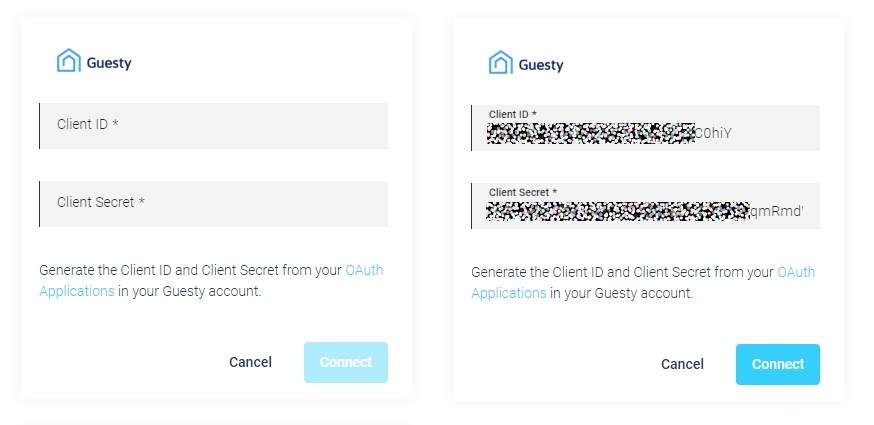
Po wprowadzeniu poprawnych danych proces łączenia zostanie zakończony, a użytkownik zostanie przekierowany do widoku zakwaterowań. Wszystkie obiekty noclegowe zostaną teraz automatycznie zsynchronizowane z platformą wynajmu krótkoterminowego.
Zakwaterowania
Na stronie “Zakwaterowania” znajduje się lista wszystkich lokali zsynchronizowanych ze wszystkimi połączonymi z Guesty platformami rezerwacji.
Zawiera obiekty, które zostały poprawnie połączone z systemem Tedee, gotowe do przyjmowania nowych rezerwacji.
| Nazwa | Działanie | |
| 1 | Ikona przełączania filtrów | Wyświetla/ukrywa pasek filtrów |
| 2 | Przycisk ręcznej synchronizacji | Umożliwia wymuszenie synchronizacji zakwaterowania z połączonym dostawcą usług rezerwacji |
| 3 | Filtrowanie według słów kluczowych | Pokazuje wszystkie miejsca noclegowe przefiltrowane według wybranego słowa kluczowego |
| 4 | Filtrowanie według automatyzacji | Filtrowanie listy według zautomatyzowanego/niezautomatyzowanego zakwaterowania |
| 5 | Filtrowanie według platformy | Filtrowanie listy według podłączonych platform wynajmu |
| 6 | Kolumna z nazwą zakwaterowania | Nazwa zakwaterowania zsynchronizowana z integracją wynajmu krótkoterminowego. Zaleca się, aby nazwy obiektów były różne – ułatwi to zarządzanie całym procesem |
| 7 | Kolumna z nazwą zamka | Nazwa zamka powiązanego z zakwaterowaniem |
| 8 | Kolumna z nazwą platformy | Logo platformy wynajmu krótkoterminowego, z którą powiązany jest apartament |
| 10 | Menu kontekstowe | Wyświetla menu kontekstowe dla wybranego zakwaterowania |
| 11 | Edycja zakwaterowania | Otwiera pasek boczny z wybranym zakwaterowaniem, gdzie użytkownicy mogą synchronizować lub edytować jego ustawienia |
| 12 | Pokaż rezerwacje | Przekierowuje użytkownika do widoku rezerwacji z wybranym apartamentem |
| 13 | Wczytaj więcej opcji | Jeśli dostępnych jest więcej wpisów, powinny się one pojawić po przewinięciu |
| 14 | Wyczyść wszystkie filtry | Resetuje status wszystkich wybranych filtrów |
W widoku “Zakwaterowania” można filtrować dane według dwóch kolumn: Nazwa apartamentu i Platforma.
Użytkownik może filtrować dane na dwa sposoby:
- Wybierz opcję “Filtruj według nazwy”.
- Wybierz “Platforma” i kliknij na system zarządzania kanałami z rozwijanej listy.
Głównym celem synchronizacji systemów jest posiadanie tego samego statusu na platformie wynajmu krótkoterminowego i w Portalu Tedee.
Proces synchronizacji zakwaterowania jest prosty z punktu widzenia użytkownika Portalu Tedee. Polega on na pobraniu listy dostępnych obiektów z platformy wynajmu krótkoterminowego do Portalu Tedee.
Po kliknięciu na przycisk “Synchronizuj” rozpoczyna się proces synchronizacji. System Tedee powinien odzwierciedlać wszystkie zmiany dokonane na platformie wynajmu krótkoterminowego. Na przykład, wszystkie usunięte oferty powinny zniknąć z listy w Portalu Tedee.
Ustawienia automatyzacji wynajmu
Po kliknięciu na wiersz z nazwą obiektu, po prawej stronie ekranu pojawi się pasek ustawień. Zawiera on ustawienia automatyzacji wynajmu danego obiektu, które użytkownik może modyfikować.
Opcje, które użytkownik może zmienić:
- Powiązanie/odłączenie inteligentnego zamka. To niezbędne do prawidłowego działania automatyzacji pomiędzy systemem zarządzania kanałami a systemem Tedee. Użytkownik będzie widział tylko te inteligentne zamki, których jest właścicielem. Aby powiązać zamek z zakwaterowaniem, musi on zostać sparowany z routerem Tedee Bridge i klawiaturą Tedee Keypad.
- Ilość dni przed rozpoczęciem rezerwacji, gdy wynajmujący otrzyma dane dostępowe do obiektu.
- Powiadomienia wysyłane do właściciela i do wynajmującego na określonych etapach rezerwacji.
Odłączenie inteligentnego zamka od systemu wynajmu spowoduje anulowanie wszystkich dostępów przyznanych dla rezerwacji danego obiektu.
| Nazwa | Działanie | |
| 1 | Nazwa zakwaterowania | Nazwa miejsca zakwaterowania zsynchronizowana z systemem wynajmu krótkoterminowego (pole tylko do odczytu) |
| 2 | Połączony smart lock | Nazwa smart locka przypisanego do danego zakwaterowania |
| 3 | Liczba dni przed udzieleniem dostępu | Liczba dni, przed upływem których goście otrzymają dostęp do zamka z systemu tedee |
| 4 | Powiadomienia właściciela | Opcje powiadomień właściciela |
| 5 | Powiadomienia gości | Opcje powiadomień gości |
| 6 | Przycisk Zastosuj lub Anuluj | Użytkownik może zaakceptować wprowadzone zmiany, klikając przycisk Zastosuj, lub odrzucić je, klikając przycisk Anuluj |
Rezerwacje
W zakładce “Rezerwacje” Portalu Tefee wyświetlane są wszystkie rezerwacje zsynchronizowanych obiektów, dokonane przez gości na portalach podłączonych do platformy Guesty.
Można tu sprawdzić szczegółowy status automatyzacji zarządzania dostępu każdej z rezerwacji: czy powiadomienie z PINem zostało przesłane gościowi, czy gość pomyślnie wszedł do obiektu itp.
| Nazwa | Działanie | |
| 1 | Przycisk ręcznej synchronizacji | Umożliwia wymuszenie synchronizacji zakwaterowania z połączonym dostawcą usług rezerwacji |
| 2 | Ikona przełączania filtrów | Wyświetla/ukrywa pasek filtrów |
| 3 | Filtrowanie według słów kluczowych | Pokazuje wszystkie identyfikatory/adresy e-mail rezerwacji według pasującego słowa kluczowego |
| 4 | Wybór zakwaterowania | Pokazuje wszystkie rezerwacje dla wybranej oferty wynajmu |
| 5 | Kolumna ID rezerwacji | Identyfikator rezerwacji z zewnętrznej platformy wynajmu krótkoterminowego |
| 6 | Kolumna gość | Adres e-mail gościa |
| 7 | Kolumna apartament | Nazwa obiektu, w którym tworzona jest rezerwacja |
| 8 | Kolumna rozpoczęcie rezerwacji | Data zameldowania – od tej daty rozpocznie się dostęp do systemu tedee |
| 9 | Kolumna zakończenie rezerwacji | Data wymeldowania – po tej dacie dostęp do systemu tedee zostanie zakończony |
| 10 | Pasek stanu | Wyświetla pasek stanu z informacjami o bieżącym statusie rezerwacji |
| 11 | Wczytaj więcej opcji | Jeśli dostępnych jest więcej wpisów, powinny się one pojawić po przewinięciu |
Pasek stanu
Status automatyzacji dostępu każdej rezerwacji jest ilustrowany za pomocą pasku stanu, takiego jak ten poniżej:
| Nazwa | Działanie | |
| 1 | Etap harmonogramu automatyzacji | Wyświetla informacje o harmonogramie automatyzacji. Dostępne są dwa statusy:
Automatyzacja zaplanowana Automatyzacja rozpoczęta |
| 2 | Etap przyznawania dostępu | Wyświetla szczegółowe informacje o stanie przyznanego dostępu. Dostępne są trzy statusy:
Nie rozpoczęto Dostęp przyznany pomyślnie Nie udało się przyznać dostępu Domyślnie przyznany dostęp oznacza, że gość otrzymał wiadomość e-mail z kodem PIN, którym będzie mógł odblokować inteligentny zamek. Przyznanie dostępu może się nie powieść przy wystąpieniu trzech błędów: – zamek nie jest dostępny – osiągnięta została maksymalna liczba kodów PIN – w pamięci zamka zabrakło miejsca Jeśli wystąpi błąd, aplikacja automatycznie zaplanuje kolejną próbę połączenia (wyświetli datę następnej próby). Po osiągnięciu maksymalnego limitu ponawianych prób, system przestanie wykonywać tę czynność i ukryje informacje o następnej próbie połączenia. |
| 3 | Etap zameldowania | Wyświetla informacje o tym, czy gość zameldował się w pokoju. Dostępne są dwa statusy:
Oczekiwanie na zameldowanie gościa Zameldowanie gościa |
Automatyczne przyznawanie dostępu
Automatyczne przyznawanie dostępu rozpocznie się w momencie utworzenia na zsynchronizowanej platformie wynajmu krótkoterminowego nowej rezerwacji zakwaterowania skonfigurowanego w Portalu Tedee. Cała automatyzacja będzie opierać się na warunkach ustalonych przez użytkownika.
Proces automatycznego przyznawania dostępu przebiega następująco:
- Właściciel lub administrator zamka ustala, ile dni przed rozpoczęciem rezerwacji jego gość otrzyma kod dostępu do zakwaterowania.
- System Tedee otrzymuje informację o nowej rezerwacji za pośrednictwem systemu zarządzania kanałami.
- Informacje o rezerwacji są zapisywane w systemie Tedee.
- Na wybraną liczbę dni przed rozpoczęciem rezerwacji, gość otrzymuje wiadomość z kodem dostępu do inteligentnego zamka Tedee. PIN jest generowany i przesyłany automatycznie. Poniżej przedstawiono wzór przykładowej wiadomości:
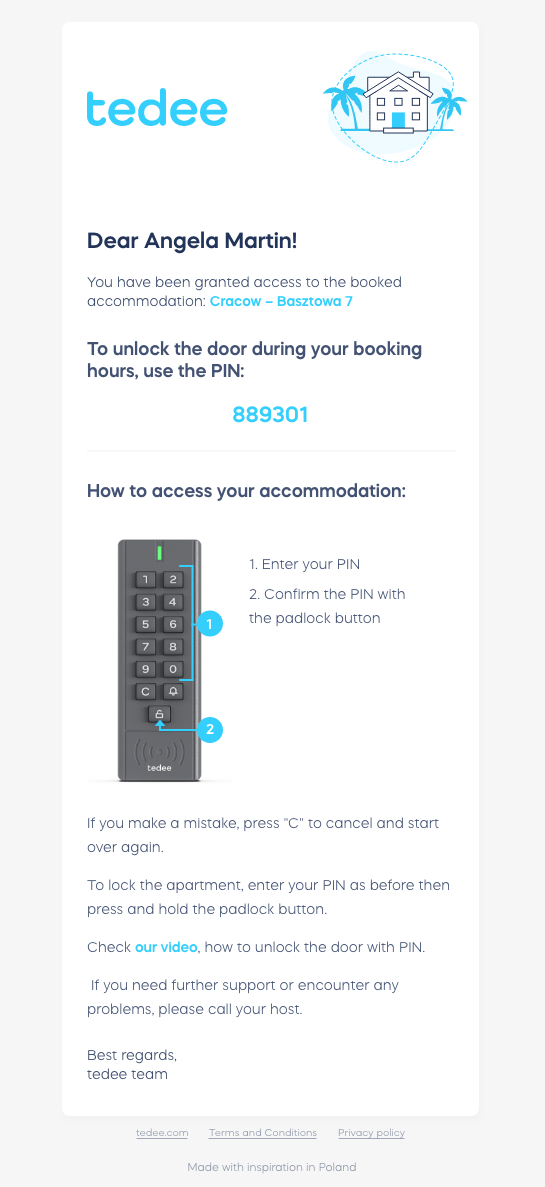
- Właściciel zamka może aktywować powiadomienia, które odbierze po pierwszym odblokowaniu drzwi przez nowego gościa – będzie wtedy znał dokładną datę zameldowania.
- Wraz z końcem okresu rezerwacji – w dniu i o godzinie wymeldowania – gość traci dostęp do obiektu i dotychczasowy kod PIN jest dezaktywowany.
Dezaktywacja dostępu
Anulowanie dostępu następuje za każdym razem, gdy rezerwacja zostaje usunięta z systemu Tedee.
Dzieje się tak, gdy:
- Rezerwacja na platformie wynajmu krótkoterminowego została anulowana.
- Rezerwacja na platformie wynajmu krótkoterminowego została zakończona – czas rezerwacji minął.
- Zakwaterowanie zostało usunięte z platformy wynajmu krótkoterminowego.
- Inteligentny zamek został odłączony od danego zakwaterowania.
Jeśli planowany dostęp jest anulowany zanim został automatycznie nadany, dany gość nie otrzyma dostępu automatycznie.
Jeśli anulowany jest dostęp, który już został nadany gościowi, jego PIN dostępu nie będzie aktywny.
Odłączenie systemu zarządzania kanałami od konta Tedee
Odłączenie kont spowoduje automatyczne usunięcie wszystkich miejsc zakwaterowania z Portalu Tedee.
W tym celu należy przejść do zakładki Zakwaterowania i pozycji Zarządzaj połączeniami, dostępnej po kliknięciu ikony trzech kropek w prawym górnym rogu ekranu.
Kliknij ikonę kosza na śmieci obok logo platformy Guesty, a następnie potwierdź deaktywację integracji.